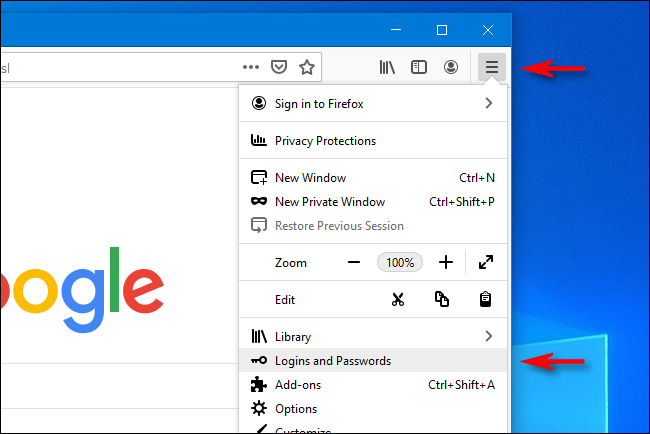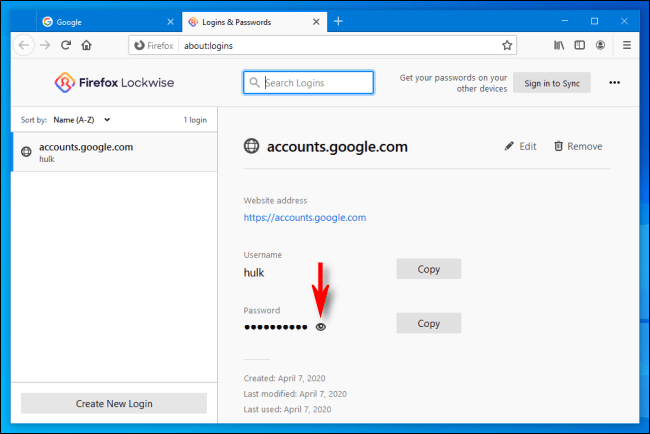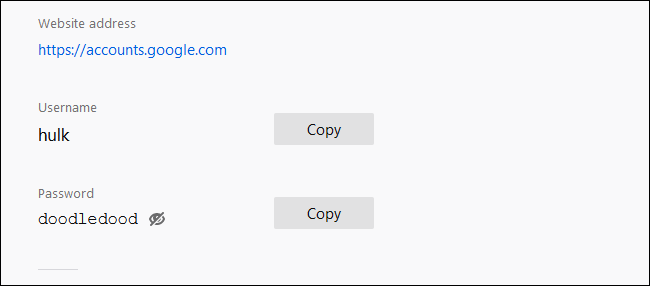ڪڏهن ڪڏهن ، توهان کي ضرورت پوندي ڪنهن سائيٽ ۾ لاگ ان ڪرڻ جي هڪ مختلف ڊيوائس يا برائوزر تي ، پر توهان پنهنجو پاسورڊ وساري ڏيو. جيڪڏھن توھان پھريائين اجازت ڏني ھئي فائر فاکس کي پاسورڊ اسٽور ڪرڻ جي ، توھان ان کي آساني سان recoverيهر حاصل ڪري سگھوٿا Windows 10 ، Mac ۽ Linux تي. ھتي آھي ڪيئن.
توھان کي پڻ دلچسپي ٿي سگھي ٿي knowاڻڻ لاءِ:
- سفاري ۾ محفوظ ڪيل پاسورڊ ڪيئن ڏسو Mac تي
- Microsoft Edge ۾ پنھنجو محفوظ ڪيل پاسورڊ ڪيئن ڏسو
- ڪيئن ڏسو گوگل ڪروم ۾ محفوظ ٿيل پاسورڊ
پهريون ، کليل موزيلا فائر فاڪس ۽ ڪلڪ ڪريو ”ھيمبرگر“ بٽڻ (ٽي افقي لائينون) ڪنھن به ونڊو جي مٿي سا rightي ڪنڊ ۾. پاپ اپ مينيو تي ، ڪلڪ ڪريو “لاگ ان ۽ پاسورڊ.”
"لاگ ان ۽ پاسورڊ" ٽيب ظاهر ٿيندو. سائڊبار ۾ ، توھان ڏسندؤ سائيٽن جي ھڪڙي لسٽ ذخيرو ٿيل اڪائونٽ جي معلومات سان. ڪلڪ ڪريو اڪائونٽ تي جيڪو توھان ڏسڻ چاھيو ٿا و moreيڪ تفصيل سان.
ڪلڪ ڪرڻ کان پوءِ ، توھان ڏسندؤ تفصيل ان کاتي بابت ونڊو جي سا halfي ا in ۾. ھن معلومات ۾ شامل آھي ويب سائيٽ جو پتو ، يوزر نالو ۽ پاسورڊ جيڪو لڪايو ويو آھي حفاظتي مقصدن لاءِ. پاسورڊ کي ظاھر ڪرڻ لاءِ ، ڪلڪ ڪريو ”آئي“ آئڪن ان جي ايان.
ان کان پوء ، پاسورڊ ظاهر ٿيندو.
پڪ ڪريو پاسورڊ کي محفوظ ڪريو پر ان جي لکڻ جي ترغيب جي مخالفت ڪريو جتي ھي ڪو mightيو ڏسي سگھي. جيڪڏھن توھان کي براؤزرز ۽ ڊوائيسن تي پاسورڊ ٽريڪ ڪرڻ ۾ ڏکيائي پيش اچي رھي آھي ، اھو عام طور تي بھترين آھي پاسورڊ مينيجر استعمال ڪرڻ لاءِ شين کي س keepو رکڻ لاءِ. نيڪ تمنائون!
جيڪڏھن توھان کي مشڪل آھي پاسورڊ باقاعدگيءَ سان ياد ڪرڻ ، توھان ڪوشش ڪري سگھوٿا بهترين اينڊرائيڊ پاسورڊ سيور ائپس 2020 ۾ اضافي حفاظت لاءِ .
اسان اميد ٿا ڪريون ته توھان ھي آرٽيڪل usefulولھيو توھان لاءِ فائرفاڪس ۾ پنھنجو محفوظ ڪيل پاسورڊ ڪيئن ڏسو.
پنھنجي راءِ کي ھي the ڏنل تبصري خاني ۾ شيئر ڪريو.